प्रश्न
समस्या: विंडोज़ में rtwlane.sys ब्लू स्क्रीन त्रुटि को कैसे ठीक करें?
नमस्कार। मेरा विंडोज ऑपरेटिंग सिस्टम क्रैश होता रहता है और दिन में कम से कम एक बार rtwlane.sys ब्लू स्क्रीन एरर दिखाता है। मुझे समाधान नहीं मिल रहा है, इसलिए इसे ठीक करने के बारे में किसी भी सुझाव की सराहना करेंगे।
हल उत्तर
विंडोज माइक्रोसॉफ्ट द्वारा बनाए गए सबसे लोकप्रिय ऑपरेटिंग सिस्टमों में से एक है। यह उपयोगकर्ता के अनुकूल है और इसमें कई अनुकूलन विकल्प हैं। लेकिन यह कभी-कभी सॉफ़्टवेयर या हार्डवेयर असंगतता जैसी समस्याएं ला सकता है। ऑपरेटिंग सिस्टम में एक अंतर्निहित समस्या निवारक है जिसे विभिन्न समस्याओं का शीघ्रता से पता लगाने के लिए डिज़ाइन किया गया है, लेकिन कभी-कभी वे गंभीर सिस्टम त्रुटियों को नहीं रोक सकते हैं।
विंडोज़ में ब्लू स्क्रीन ऑफ़ डेथ नामक एक त्रुटि है।[1] यह आमतौर पर कंप्यूटर के हार्डवेयर या ड्राइवरों की समस्याओं के कारण होता है। Rtwlane.sys BSOD कुछ ऐसा है जो उपयोगकर्ताओं के सामने आता है, और यह एक मजेदार अनुभव नहीं है। कुछ उपयोगकर्ता बाद में अपनी मशीन का उपयोग करने में सक्षम थे, लेकिन त्रुटि उनके सिस्टम को लगभग प्रतिदिन क्रैश करती रहती है और वे इसे रोक नहीं पाते हैं।
Realtek PCIE NDIS ड्राइवर 47261 20277 फ़ाइलें जैसे rtwlane.sys SYS फ़ाइल एक्सटेंशन का उपयोग करती हैं,[2] जिसे Win64 EXE (ड्राइवर) फ़ाइल माना जाता है। rtwlane.sys का पहला संस्करण विंडोज 8 ओएस के लिए जारी किया गया था, और ऐसे कई कारण हैं जिनकी वजह से उपयोगकर्ताओं को इसके साथ समस्याओं का सामना करना पड़ सकता है। इस प्रकार की rtwlane.sys त्रुटियाँ हार्डवेयर समस्याओं, पुराने फ़र्मवेयर, भ्रष्ट ड्राइवरों के कारण हो सकती हैं,[3] या अन्य सॉफ्टवेयर से संबंधित मुद्दे। इनमें से कुछ त्रुटियों में शामिल हैं:
rtwlane.sys लोड करने में विफल रहा।
Windows प्रारंभ करने में विफल - rtwlane.sys.
फ़ाइल rtwlane.sys गुम है या दूषित है।
rtwlane.sys नहीं मिल सका।
आम तौर पर, यह त्रुटि "DRIVER_IRQL_NOT_LESS_OR_EQUAL" कोड के साथ होती है। सिस्टम फ़ाइल का Realtek PCIE वायरलेस LAN PCI-E NIC ड्राइवर से कुछ लेना-देना हो सकता है।
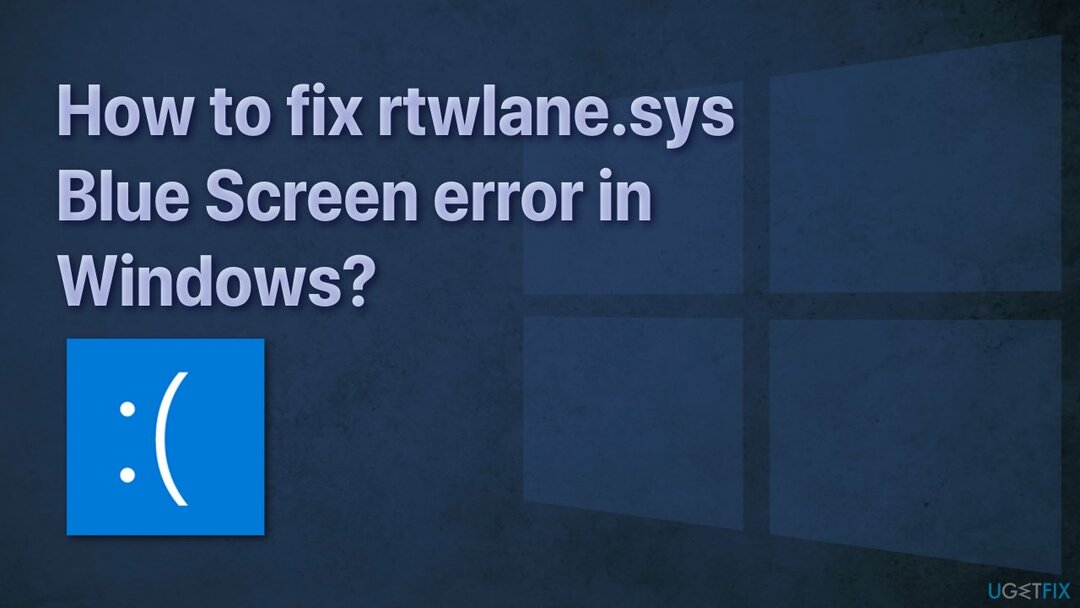
सभी संभावित समाधानों का अध्ययन करने में कुछ समय लग सकता है, इसलिए आप स्वचालित समाधान का उपयोग करके देख सकते हैं रीइमेजमैक वॉशिंग मशीन X9 - मरम्मत उपकरण जो क्षतिग्रस्त सिस्टम घटकों की पहचान कर सकता है, बीएसओडी को ठीक कर सकता है, और रजिस्ट्री समस्याओं को संभावित रूप से आपको विंडोज़ को पूरी तरह से पुनर्स्थापित करने से बचा सकता है। इस सॉफ़्टवेयर का उपयोग स्थान खाली करने और मशीन के प्रदर्शन को बढ़ावा देने के लिए भी किया जा सकता है।
नीचे आपको कुछ मैनुअल तरीके मिलेंगे जो rtwlane.sys ब्लू स्क्रीन त्रुटि को ठीक कर सकते हैं। ध्यान रखें कि इसमें कुछ समय लग सकता है, इसलिए धैर्य रखें और चरणों का सावधानीपूर्वक पालन करें:
समाधान 1। ब्लू स्क्रीन समस्या निवारक का प्रयोग करें
क्षतिग्रस्त सिस्टम को ठीक करने के लिए, आपको का लाइसेंस प्राप्त संस्करण खरीदना होगा रीइमेज रीइमेज.
- के लिए जाओ समायोजन और ढूंढें अद्यतन और सुरक्षा
- दबाएं समस्याओं का निवारण और चलाओ ब्लू स्क्रीन समस्या निवारक
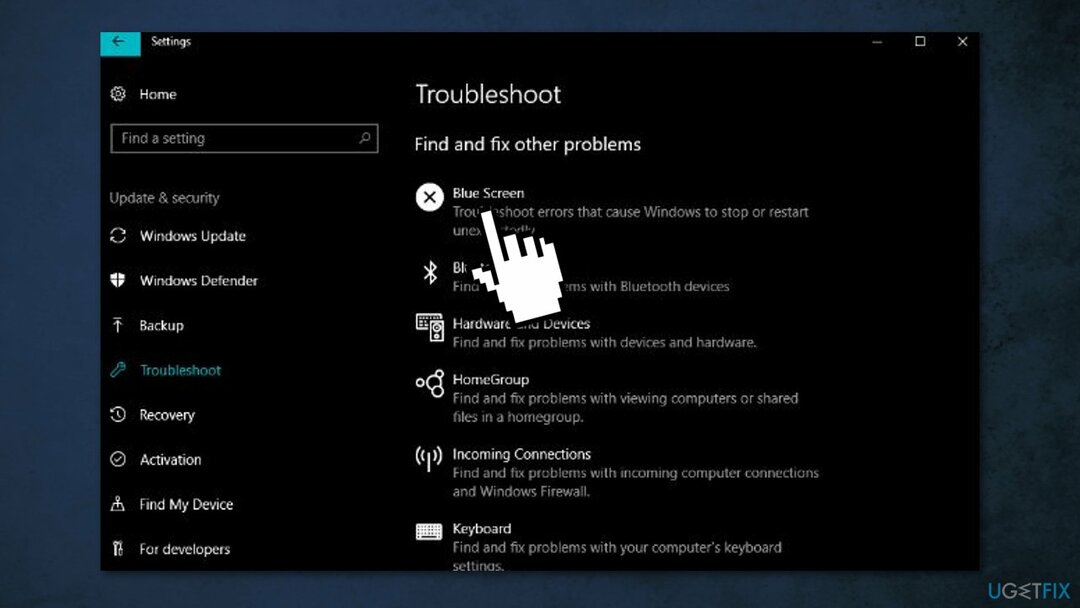
समाधान 2। त्रुटियों के लिए विंडोज ड्राइव की जाँच करें
क्षतिग्रस्त सिस्टम को ठीक करने के लिए, आपको का लाइसेंस प्राप्त संस्करण खरीदना होगा रीइमेज रीइमेज.
- दबाएँ विंडोज की + ई को खोलने के लिए फाइल ढूँढने वाला
- चुनना यह पीसी
- उस ड्राइव पर राइट-क्लिक करें जहां खिड़कियाँ आपके कंप्यूटर पर स्थापित है और फिर चुनें गुण
- के पास जाओ उपकरण टैब
- अंतर्गत त्रुटि की जांच कर रहा है अनुभाग, पर क्लिक करें जाँच
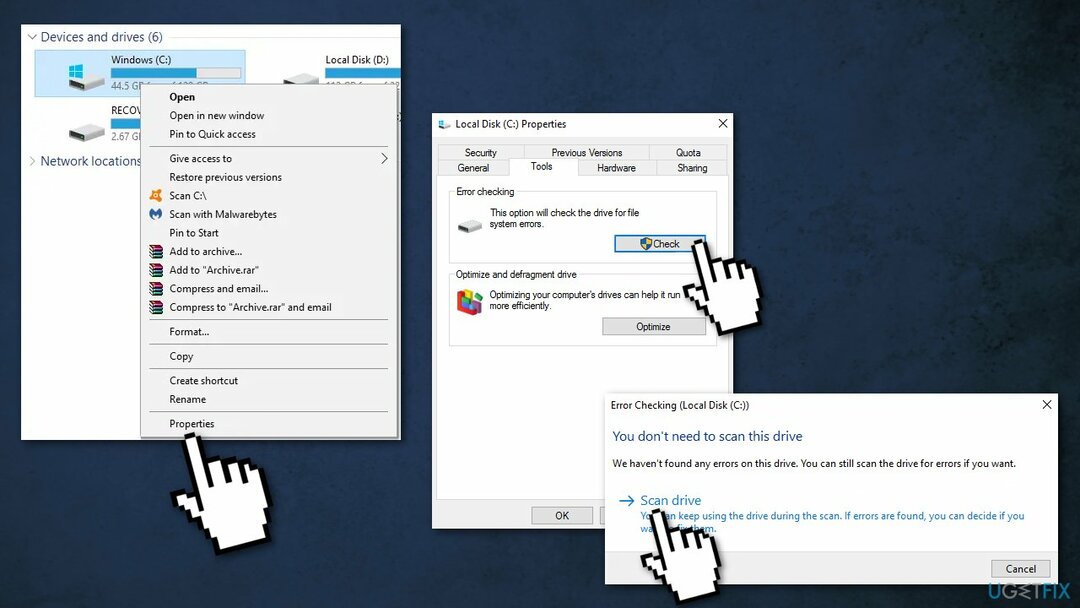
- चुनना स्कैन ड्राइव
- एक बार मरम्मत की प्रक्रिया समाप्त हो जाने के बाद, पर क्लिक करें बंद करे
- ड्राइव को फिर से एक्सेस करने का प्रयास करें
समाधान 3. मेमोरी डायग्नोस्टिक टूल चलाएं
क्षतिग्रस्त सिस्टम को ठीक करने के लिए, आपको का लाइसेंस प्राप्त संस्करण खरीदना होगा रीइमेज रीइमेज.
यह त्रुटि भ्रष्टाचार सिस्टम मेमोरी से जुड़ी है:
- दबाएँ विंडोज कुंजी + आर लॉन्च करने के लिए दौड़ना संवाद
- में टाइप करें mdsched.exe और हिट दर्ज
- में विंडोज मेमोरी डायग्नोस्टिक विंडो, पर क्लिक करें अभी पुनरारंभ करें और समस्याओं की जांच करें (अनुशंसित)
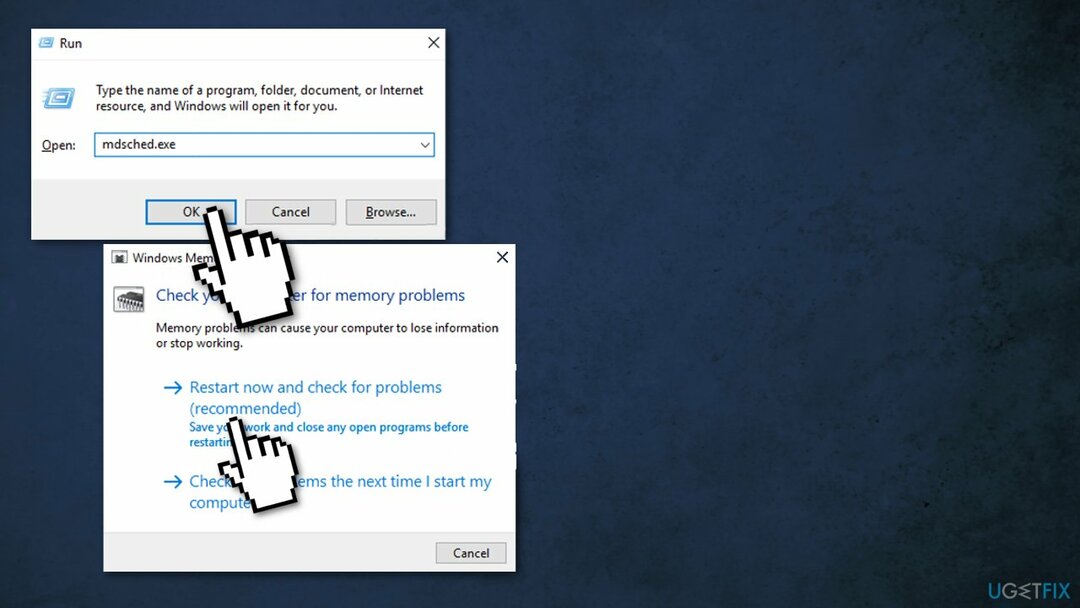
- प्रक्रिया पूरी होने पर, आपका कंप्यूटर रीबूट हो जाएगा
समाधान 4. अपने Realtek PCIE वायरलेस LAN PCI-E NIC ड्राइवर को अपडेट करें
क्षतिग्रस्त सिस्टम को ठीक करने के लिए, आपको का लाइसेंस प्राप्त संस्करण खरीदना होगा रीइमेज रीइमेज.
हम एक विश्वसनीय कार्यक्रम का उपयोग करने की सलाह देते हैं जैसे ड्राइवर फिक्स. यह स्वचालित रूप से आपके सिस्टम का पता लगाएगा और इसके लिए नवीनतम ड्राइवरों की तलाश करेगा, ताकि आप अपने पीसी से अधिक कुशलता से प्रदर्शन करने की उम्मीद कर सकें। आप अपने कंप्यूटर पर डिवाइस मैनेजर का भी उपयोग कर सकते हैं:
- राइट-क्लिक करें खिड़कियाँ आपके टास्कबार पर आइकन
- चुनते हैं डिवाइस मैनेजर
- ढूंढें नेटवर्क एडेप्टर
- राइट-क्लिक करें रियलटेक पीसीआईई वायरलेस लैन पीसीआई-ई एनआईसी ड्राइवर, फिर चुनें ड्राइवर अपडेट करें
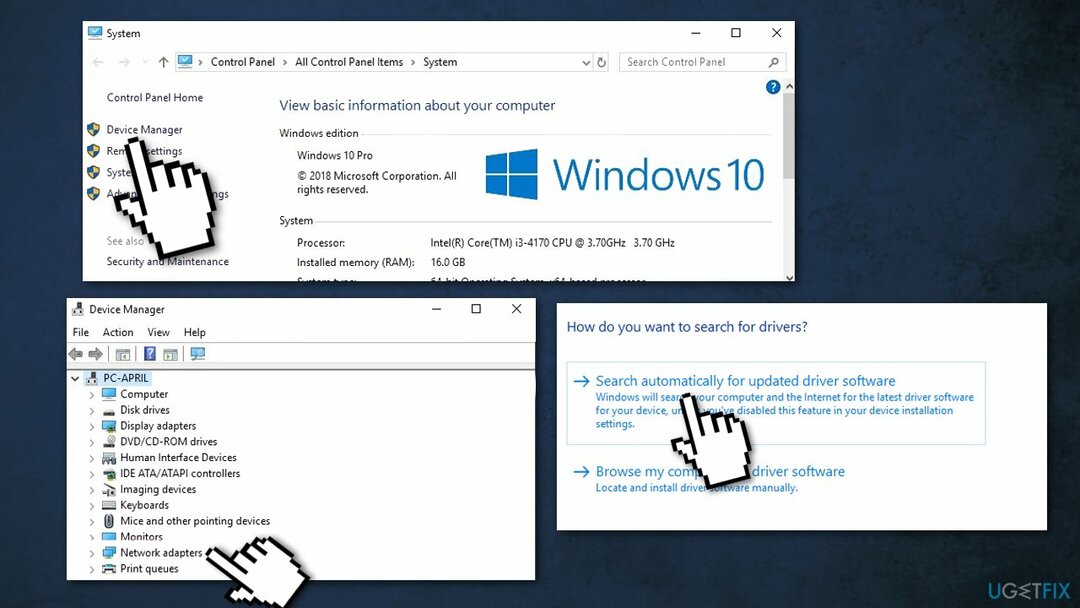
- चुनें अद्यतन ड्राइवर सॉफ़्टवेयर के लिए स्वचालित रूप से खोजें विकल्प
समाधान 5. डिस्क की जांच
क्षतिग्रस्त सिस्टम को ठीक करने के लिए, आपको का लाइसेंस प्राप्त संस्करण खरीदना होगा रीइमेज रीइमेज.
सुनिश्चित करें कि आपकी डिस्क क्षतिग्रस्त नहीं है। आप प्रशासनिक कमांड प्रॉम्प्ट का उपयोग करके जांच कर सकते हैं:
- प्रकार अध्यक्ष एवं प्रबंध निदेशक विंडोज़ खोज में
- पर राइट-क्लिक करें सही कमाण्ड और चुनें व्यवस्थापक के रूप में चलाएं
- अगर उपयोगकर्ता का खाता नियंत्रण दिखाता है, क्लिक करें हां
- यदि आप एक का उपयोग कर रहे हैं एचडीडी आपके मुख्य चालक के रूप में (जहाँ आपका ऑपरेटिंग सिस्टम स्थापित है - सी: डिफ़ॉल्ट रूप से), निम्न कमांड का उपयोग करें और दबाएं दर्ज:
chkdsk c: /f
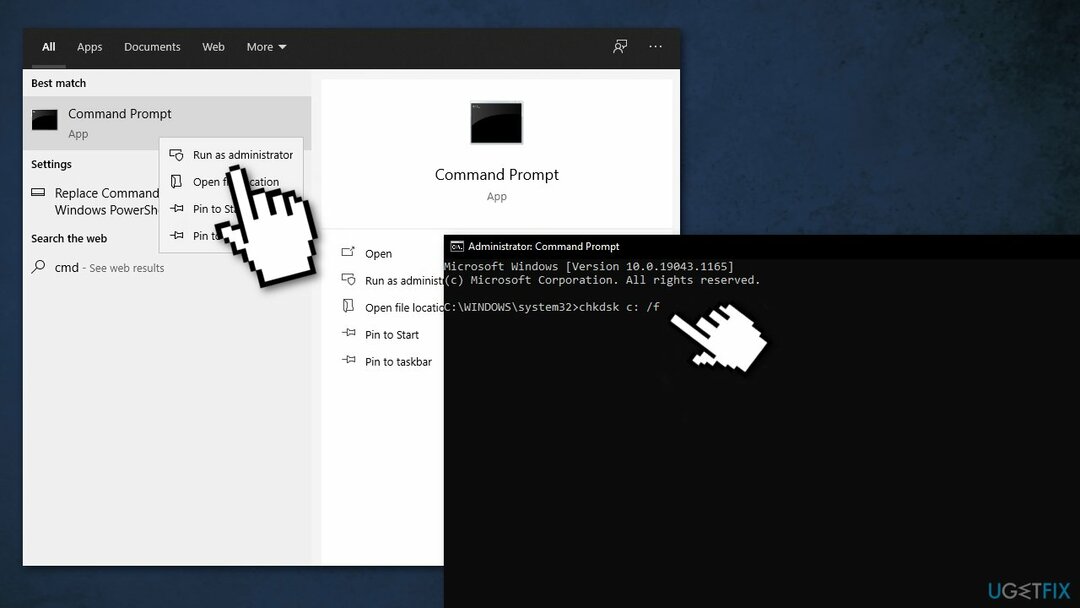
- यदि आप उपयोग कर रहे हैं एसएसडी, इस आदेश का प्रयोग करें:
chkdsk c: /f /r /x - यदि आपको कोई त्रुटि मिलती है, तो टाइप करें यू और हिट दर्ज
- पुनः आरंभ करें जाँच करने के लिए आपका उपकरण
समाधान 6. हार्ड डिस्क नीतियां बदलें
क्षतिग्रस्त सिस्टम को ठीक करने के लिए, आपको का लाइसेंस प्राप्त संस्करण खरीदना होगा रीइमेज रीइमेज.
- दबाएँ विंडोज कुंजी + आर लॉन्च करने के लिए दौड़ना संवाद
- में टाइप करें देवएमजीएमटी.एमएससी और हिट दर्ज
- में डिवाइस मैनेजर खिड़की, विस्तार डिस्क ड्राइव
- राइट-क्लिक करें एचडीडी/एसएसडी ड्राइव करें और फिर चालू करें गुण
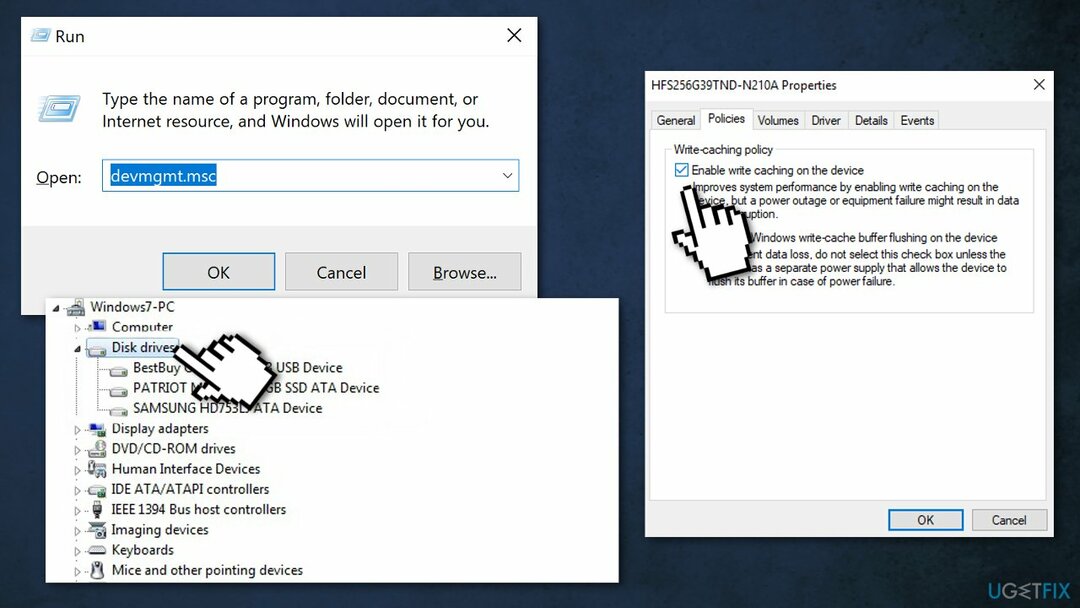
- में गुण खिड़की, के पास जाओ नीतियों टैब
- विकल्प पर टिक करें इस डिवाइस पर कैशिंग लिखना सक्षम करें
- क्लिक ठीक है परिवर्तनों को सहेजने के लिए
- बंद करेडिवाइस मैनेजर खिड़की
- रीबूट आपका कंप्यूटर
समाधान 7. नेटवर्क एडेप्टर अपडेट करें
क्षतिग्रस्त सिस्टम को ठीक करने के लिए, आपको का लाइसेंस प्राप्त संस्करण खरीदना होगा रीइमेज रीइमेज.
एक पुराना नेटवर्क एडेप्टर ड्राइवर त्रुटि का कारण हो सकता है। इस मामले में, आप इसका उपयोग करके इसे स्वचालित रूप से ठीक कर सकते हैं ड्राइवर फिक्स, जो आपके पीसी को लापता और पुराने डिवाइस ड्राइवरों के लिए स्कैन करेगा। या आप अपने नेटवर्क ड्राइवर को नवीनतम संस्करण में मैन्युअल रूप से अपडेट कर सकते हैं:
- दबाएँ विंडोज + आर खोलने के लिए कुंजियाँ दौड़ना डिब्बा
- प्रकार देवएमजीएमटी.एमएससी और हिट दर्ज खोलने के लिए डिवाइस मैनेजर
- इसका विस्तार करें नेटवर्क एडेप्टर वर्ग
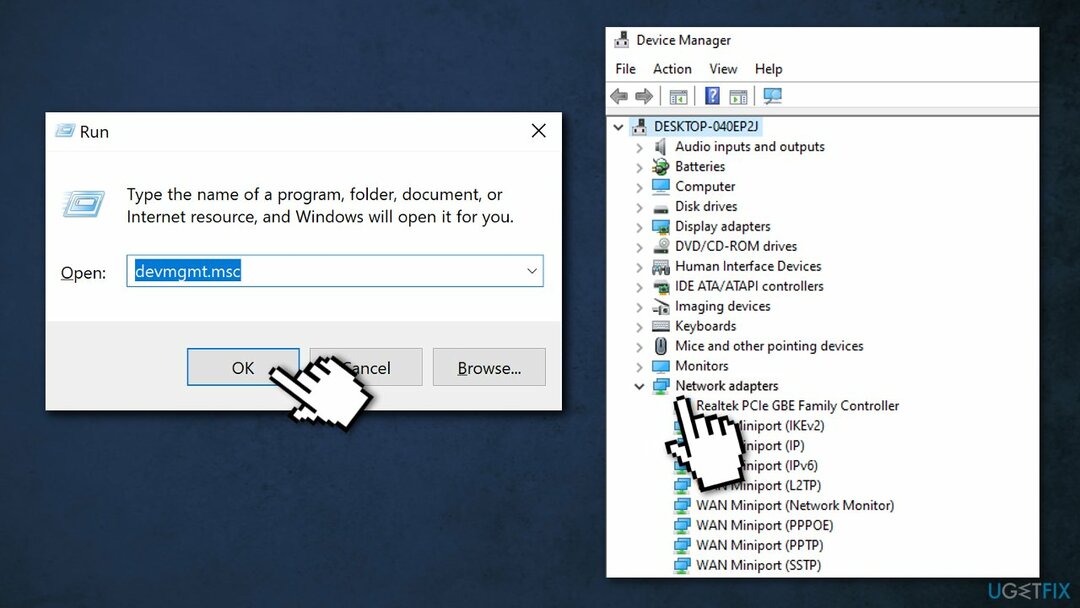
- नेटवर्क एडेप्टर ड्राइवर पर राइट-क्लिक करें और चुनें ड्राइवर अपडेट करें
- को चुनिए अद्यतन ड्राइवर सॉफ़्टवेयर के लिए स्वचालित रूप से खोजें विकल्प चुनें और ऑन-स्क्रीन निर्देशों का पालन करें
समाधान 8. विंडोज़ रीसेट करें
क्षतिग्रस्त सिस्टम को ठीक करने के लिए, आपको का लाइसेंस प्राप्त संस्करण खरीदना होगा रीइमेज रीइमेज.
यदि आपने ऊपर दिए गए हमारे समाधानों का प्रयास किया है और त्रुटि अभी भी बनी हुई है, तो आपका अंतिम उपाय अपने ऑपरेटिंग सिस्टम को रीसेट करना है। आपको पता होना चाहिए कि यह समाधान आपके सिस्टम ड्राइव की सभी फाइलों को हटा देगा। इसलिए, हम पहले एक बैकअप बनाने की सलाह देते हैं:
- दबाएं खिड़कियाँ अपने टास्कबार पर आइकन, और क्लिक करें शक्ति बटन
- पकड़े रखो शिफ्ट कुंजी क्लिक करते समय पुनः आरंभ करें
- चुनना समस्याओं का निवारण, इस पीसी को रीसेट करें, तथा सब हटा दो
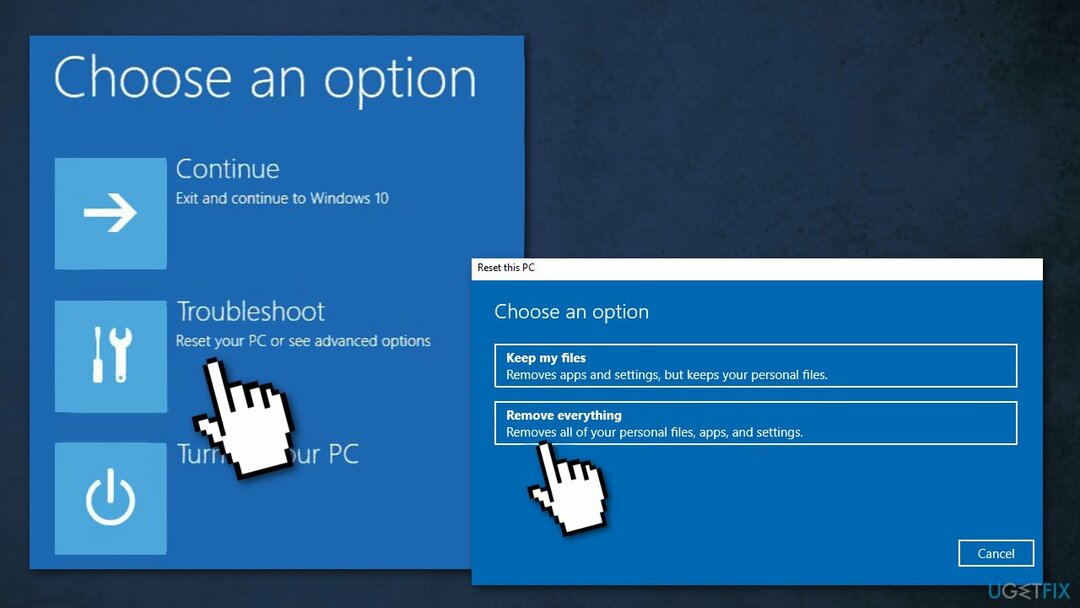
- यदि संकेत दिया जाए, तो डालें विंडोज 10 इंस्टॉलेशन मीडिया
- अपना विंडोज संस्करण चुनें, फिर चुनें केवल वह ड्राइव जहां विंडोज स्थापित है विकल्प
- चुनते हैं बस फ़ाइलें हटाएं
- रीसेट
- प्रक्रिया को पूरा करने के लिए निर्देशों का पालन करें
अपनी त्रुटियों को स्वचालित रूप से सुधारें
ugetfix.com टीम उपयोगकर्ताओं को उनकी त्रुटियों को दूर करने के लिए सर्वोत्तम समाधान खोजने में मदद करने के लिए अपना सर्वश्रेष्ठ प्रयास कर रही है। यदि आप मैन्युअल मरम्मत तकनीकों के साथ संघर्ष नहीं करना चाहते हैं, तो कृपया स्वचालित सॉफ़्टवेयर का उपयोग करें। सभी अनुशंसित उत्पादों का हमारे पेशेवरों द्वारा परीक्षण और अनुमोदन किया गया है। आप अपनी त्रुटि को ठीक करने के लिए जिन टूल का उपयोग कर सकते हैं, वे नीचे सूचीबद्ध हैं:
प्रस्ताव
अभी करो!
फिक्स डाउनलोड करेंख़ुशी
गारंटी
अभी करो!
फिक्स डाउनलोड करेंख़ुशी
गारंटी
यदि आप रीइमेज का उपयोग करके अपनी त्रुटि को ठीक करने में विफल रहे हैं, तो सहायता के लिए हमारी सहायता टीम से संपर्क करें। कृपया, हमें उन सभी विवरणों के बारे में बताएं जो आपको लगता है कि हमें आपकी समस्या के बारे में पता होना चाहिए।
यह पेटेंट मरम्मत प्रक्रिया 25 मिलियन घटकों के डेटाबेस का उपयोग करती है जो उपयोगकर्ता के कंप्यूटर पर किसी भी क्षतिग्रस्त या गुम फ़ाइल को प्रतिस्थापित कर सकती है।
क्षतिग्रस्त सिस्टम को ठीक करने के लिए, आपको का लाइसेंस प्राप्त संस्करण खरीदना होगा रीइमेज मैलवेयर हटाने का उपकरण।

पूरी तरह से गुमनाम रहने के लिए और आईएसपी और को रोकने के लिए जासूसी से सरकार आप पर, आपको नियोजित करना चाहिए निजी इंटरनेट एक्सेस वीपीएन. यह आपको सभी सूचनाओं को एन्क्रिप्ट करके पूरी तरह से गुमनाम रहते हुए इंटरनेट से जुड़ने की अनुमति देगा, ट्रैकर्स, विज्ञापनों के साथ-साथ दुर्भावनापूर्ण सामग्री को भी रोकेगा। सबसे महत्वपूर्ण बात यह है कि आप उन अवैध निगरानी गतिविधियों को रोकेंगे जो एनएसए और अन्य सरकारी संस्थान आपकी पीठ पीछे कर रहे हैं।
कंप्यूटर का उपयोग करते समय किसी भी समय अप्रत्याशित परिस्थितियां हो सकती हैं: यह बिजली कटौती के कारण बंद हो सकता है, a ब्लू स्क्रीन ऑफ डेथ (बीएसओडी) हो सकता है, या जब आप कुछ समय के लिए चले गए तो मशीन को यादृच्छिक विंडोज अपडेट मिल सकता है मिनट। परिणामस्वरूप, आपका स्कूलवर्क, महत्वपूर्ण दस्तावेज़ और अन्य डेटा खो सकता है। प्रति की वसूली खोई हुई फ़ाइलें, आप उपयोग कर सकते हैं डेटा रिकवरी प्रो - यह उन फ़ाइलों की प्रतियों के माध्यम से खोज करता है जो अभी भी आपकी हार्ड ड्राइव पर उपलब्ध हैं और उन्हें जल्दी से पुनर्प्राप्त करता है।